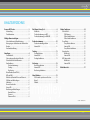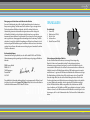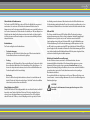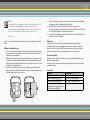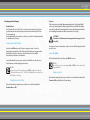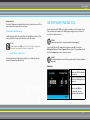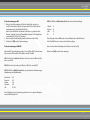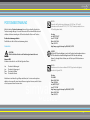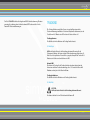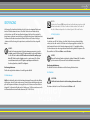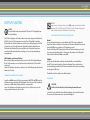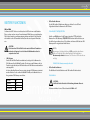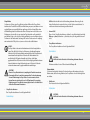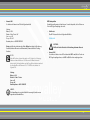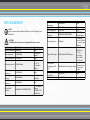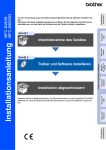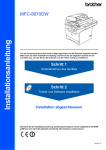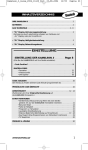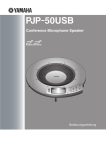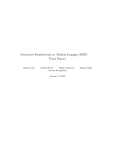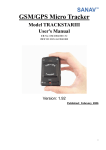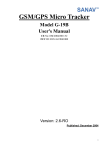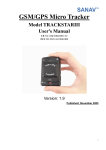Download GPS-Tracker GT-170
Transcript
Bedienungsanleitung GPS-GSM-Tracker GT-170 / GT-280 - 1 - Inhaltsverzeichnis Ihr neuer GPS-Tracker . . . . . . . . . . . . . . . . . . . . . . . . . . . . 3 Lieferumfang. . . . . . . . . . . . . . . . . . . . . . . . . . . . . . . . . . . . . 3 Produktvarianten. . . . . . . . . . . . . . . . . . . . . . . . . . . . . . . . . 3 Wichtige Hinweise zu Beginn. . . . . . . . . . . . . . . . . . . . . . Sicherheitshinweise & Gewährleistung. . . . . . . . . . . . Entsorgung von elektrischen und elektronischen Geräten. . . . . . . . . . . . . . . . . . . . . . . . . . . . . . . . . . . . . . . . . . Konformitätserklärung. . . . . . . . . . . . . . . . . . . . . . . . . . . . 3 3 4 4 Grundlagen. . . . . . . . . . . . . . . . . . . . . . . . . . . . . . . . . . . . . . 4 Produktdetails. . . . . . . . . . . . . . . . . . . . . . . . . . . . . . . . . . . . 4 Vorbereitung und benötigtes Zubehör. . . . . . . . . . . . 4 Übersicht über die Funktionsweise. . . . . . . . . . . . . . . . 5 Kernfunktionen. . . . . . . . . . . . . . . . . . . . . . . . . . . . . . . . . . . 5 Positionsbestimmung: . . . . . . . . . . . . . . . . . . . . . . . 5 Tracking: . . . . . . . . . . . . . . . . . . . . . . . . . . . . . . . . . . . . . 5 Geofencing: . . . . . . . . . . . . . . . . . . . . . . . . . . . . . . . . . 5 Notruf-Funktion (nur GT-280). . . . . . . . . . . . . . . . . . . . . .5 GPS und GSM. . . . . . . . . . . . . . . . . . . . . . . . . . . . . . . . . . . . . 5 Befehlscode, Guardian Phone und Passwort. . . . . . . 5 SIM-Karte und Akku einlegen. . . . . . . . . . . . . . . . . . . . . 6 Akku laden. . . . . . . . . . . . . . . . . . . . . . . . . . . . . . . . . . . . . . . 6 Ein- und Ausschalten . . . . . . . . . . . . . . . . . . . . . . . . . . . . . 6 Status-LED . . . . . . . . . . . . . . . . . . . . . . . . . . . . . . . . . . . . . . . 6 Einrichtung und Einstellungen. . . . . . . . . . . . . . . . . . . . 7 Guardian Phone. . . . . . . . . . . . . . . . . . . . . . . . . . . . . . 7 Passwort. . . . . . . . . . . . . . . . . . . . . . . . . . . . . . . . . . . . . 7 Datum und Zeit . . . . . . . . . . . . . . . . . . . . . . . . . . . . . . 8 Die Software Tracing Tool. . . . . . . . . . . . . . . . . . . . . . . . . Oberfläche. . . . . . . . . . . . . . . . . . . . . . . . . . . . . . . . . . . . . . . Positionsbestimmung per GPS. . . . . . . . . . . . . . . . . . . . Positionsbestimmung per GSM/LBS. . . . . . . . . . . . . . . 8 8 9 9 Positionsbestimmung . . . . . . . . . . . . . . . . . . . . . . . . . . . 10 Positionsbestimmung aufrufen . . . . . . . . . . . . . . . . . . 10 Antwort-SMS. . . . . . . . . . . . . . . . . . . . . . . . . . . . . . . . . . . . 10 Tracking. . . . . . . . . . . . . . . . . . . . . . . . . . . . . . . . . . . . . . . . Tracking aktivieren . . . . . . . . . . . . . . . . . . . . . . . . . . . . . . Antwort-SMS. . . . . . . . . . . . . . . . . . . . . . . . . . . . . . . . . . . . Tracking deaktivieren. . . . . . . . . . . . . . . . . . . . . . . . . . . . 11 11 11 11 Geofencing . . . . . . . . . . . . . . . . . . . . . . . . . . . . . . . . . . . . . 12 Geofencing aktivieren. . . . . . . . . . . . . . . . . . . . . . . . . . . 12 Antwort-SMS. . . . . . . . . . . . . . . . . . . . . . . . . . . . . . . . . . . . 12 Geofencing deaktivieren. . . . . . . . . . . . . . . . . . . . . . . . . 12 Weitere Funktionen . . . . . . . . . . . . . . . . . . . . . . . . . . . . . 14 SMS zu E-Mail. . . . . . . . . . . . . . . . . . . . . . . . . . . . . . . . . . . 14 SMS-Gateway. . . . . . . . . . . . . . . . . . . . . . . . . . . . . . . 14 SMS zu Email aktivieren. . . . . . . . . . . . . . . . . . . . . . 14 SMS zu Email deaktivieren. . . . . . . . . . . . . . . . . . . 14 Sleep-Modus. . . . . . . . . . . . . . . . . . . . . . . . . . . . . . . . . . . . 15 Sleep-Modus aktivieren . . . . . . . . . . . . . . . . . . . . . 15 Antwort-SMS. . . . . . . . . . . . . . . . . . . . . . . . . . . . . . . . 15 Sleep-Modus deaktivieren. . . . . . . . . . . . . . . . . . . 15 Status abrufen. . . . . . . . . . . . . . . . . . . . . . . . . . . . . . . . . . . 15 Befehlscode . . . . . . . . . . . . . . . . . . . . . . . . . . . . . . . . 15 Antwort-SMS. . . . . . . . . . . . . . . . . . . . . . . . . . . . . . . . 16 GPS-Status prüfen. . . . . . . . . . . . . . . . . . . . . . . . . . . . . . . 16 Befehlscode . . . . . . . . . . . . . . . . . . . . . . . . . . . . . . . . 16 Antwort-SMS. . . . . . . . . . . . . . . . . . . . . . . . . . . . . . . . 16 Befehlsübersicht. . . . . . . . . . . . . . . . . . . . . . . . . . . . . . . . 17 Notruf-Funktion. . . . . . . . . . . . . . . . . . . . . . . . . . . . . . . . . 13 SOS-Kontakte speichern und löschen. . . . . . . . . . . . 13 Notruf. . . . . . . . . . . . . . . . . . . . . . . . . . . . . . . . . . . . . . . . . . . 13 Callback. . . . . . . . . . . . . . . . . . . . . . . . . . . . . . . . . . . . . . . . . 13 © 07/2011 - LG//TH//OG - GS - 2 - Ihr neuer GPS-Tracker Wichtige Hinweise zu Beginn Sehr geehrte Kundin, sehr geehrter Kunde, Sicherheitshinweise & Gewährleistung • Diese Bedienungsanleitung dient dazu, Sie mit der Funktionsweise dieses Produktes vertraut zu machen. Bewahren Sie diese Anleitung daher stets gut auf, damit Sie jederzeit darauf zugreifen können. • Sie erhalten bei Kauf dieses Produktes zwei Jahre Gewährleistung auf Defekt bei sachgemäßem Gebrauch. Bitte beachten Sie auch die allgemeinen Geschäftsbedingungen! • Bitte verwenden Sie das Produkt nur in seiner bestimmungsgemäßen Art und Weise. Eine anderweitige Verwendung führt eventuell zu Beschädigungen am Produkt oder in der Umgebung des Produktes. • Ein Umbauen oder Verändern des Produktes beeinträchtigt die Produktsicherheit. Achtung Verletzungsgefahr! • Öffnen Sie das Produkt niemals eigenmächtig, außer, um SIM und Akku einzulegen. Führen Sie Reparaturen nie selber aus! • Behandeln Sie das Produkt sorgfältig. Es kann durch Stöße, Schläge oder Fall aus bereits geringer Höhe beschädigt werden. • Halten Sie das Produkt fern von Feuchtigkeit und extremer Hitze. • Tauchen Sie das Produkt niemals in Wasser oder andere Flüssigkeiten. vielen Dank für den Kauf des GPS-GSM-Trackers. Mit dem Tracker behalten Sie alles im Blick, ohne dabei zu sein. Dank Positions-SMS mit Koordinaten und Internetlink für Google Maps wissen Sie auf wenige Meter genau, wo er gerade ist. Ist kein GPS-Signal verfügbar, nutzt der Tracker das GSM-Netz zur Positionsbestimmung sogar in Gebäuden. Bitte lesen Sie diese Bedienungsanleitung und befolgen Sie die aufgeführten Hinweise und Tipps, damit Sie den Tracker optimal einsetzen können. Lieferumfang • GPS-GSM-Tracker • Netzteil (230 V auf 5 V USB) • Ladekabel • Akku (700 mAh) • Software-CD • Bedienungsanleitung Sie benötigen zusätzlich: Mobiltelefon oder Smartphone mit SIM-Karte, zweite SIMKarte für den Tracker (z.B. eine Prepaid-Karte) Produktvarianten GT-170: GPS-GSM-Tracker mit SMS-Ortung & Geofencing GT-280: GPS-GSM-Tracker mit SMS-Ortung, Geofencing & SOS-Notruf ACHTUNG Es wird keine Haftung für Folgeschäden übernommen. Technische Änderungen und Irrtümer vorbehalten! - 3 - Entsorgung von elektrischen und elektronischen Geräten Ihr neues Produkt wurde mit größter Sorgfalt entwickelt und aus hochwertigen Komponenten gefertigt. Trotzdem muss das Produkt eines Tages entsorgt werden. Die durchgestrichene Mülltonne bedeutet, dass Ihr Produkt am Ende seiner Lebensdauer getrennt vom Hausmüll entsorgt werden muss. Bitte bringen Sie in Zukunft alle elektrischen oder elektronischen Geräte zu den eingerichteten kommunalen Sammelstellen in Ihrer Gemeinde. Diese nehmen Ihre Geräte entgegen und sorgen für eine ordnungsgemäße und umweltgerechte Verarbeitung. Dadurch verhindern Sie mögliche schädliche Auswirkungen auf Mensch und Umwelt, die sich durch unsachgemäße Handhabung von Produkten am Ende von deren Lebensdauer ergeben können. Genaue Informationen zur nächstgelegenen Sammelstelle erhalten Sie bei Ihrer Gemeinde. Konformitätserklärung Hiermit erklärt Pearl Agency GmbH, dass sich die Produkte PX-3491 und PX-3496 in Übereinstimmung mit den grundlegenden Anforderungen der gängigen Richtlinien befinden. PEARL Agency GmbH PEARL-Str. 1-3 79426 Buggingen Deutschland 26.07.2011 Die ausführliche Konformitätserklärung finden Sie unter www.pearl.de. Klicken Sie auf der linken Seite auf den Link Support (FAQ, Treiber & Co.). Geben Sie anschließend im Suchfeld die Artikelnummer PX-3491 bzw. PX-3496 ein. Grundlagen Produktdetails 1. Status-LED 2. Mikrofon (nur GT-280) 3. Ein/Aus-Taste 4. Ladeanschluss 5. Notruf-Taste (nur GT-280) Vorbereitung und benötigtes Zubehör Um den Tracker in Betrieb zu nehmen, ist ein wenig Vorbereitung nötig. Damit der Tracker eine Kurznachricht mit den Positionsdaten und anderen Informationen versenden kann, benötigen Sie sowohl ein Mobiltelefon als auch eine zusätzliche SIM-Karte, die Sie mit dem Tracker verwenden können. Relevant ist lediglich, dass mit der SIM-Karte Kurznachrichten (SMS) empfangen und versendet werden können. So gut wie alle SIM-Karten der Netzbetreiber sind hierzu in der Lage. Der Netzbetreiber spielt hierbei keine Rolle, möglicherweise ist eine Prepaid-SIMKarte die richtige Wahl, aber dies ist Ihrer Entscheidung überlassen. Da über den Tracker vergleichsweise viele Nachrichten versendet werden, bietet es sich natürlich an, einen Netzbetreiber zu wählen, der über günstige SMS-Konditionen verfügt. Auf der SIM-Karte darf keine Mailbox eingerichtet sein, außerdem muss die PINSperre deaktiviert sein. Falls Mailbox und PIN-Sperre aktiviert sind, müssen Sie beides entfernen. Setzen Sie die SIM-Karte hierzu in Ihr Mobiltelefon ein und folgen Sie den Anweisungen, die Sie in der Dokumentation Ihres Telefons und Ihres Netzbetreibers finden. - 4 - Übersicht über die Funktionsweise Der Tracker ist ein GPS-GSM-Tracker, der per SMS über Ihr Mobiltelefon angesteuert werden kann. Sie senden eine SMS mit einem bestimmten Befehlscode an die Nummer der in den Tracker eingesetzten SIM-Karte und steuern somit die Funktionen des Trackers. Antworten des Trackers erhalten Sie ebenfalls per SMS, zum Beispiel eine Nachricht mit den aktuellen Koordinaten und einem Link zu Google Maps, damit Sie die Position bequem auf Ihrem Smartphone oder an einem internetfähigen Rechner überprüfen können. Kernfunktionen Der Tracker verfügt über drei Kernfunktionen: • Positionsbestimmung: Auf Anfrage per SMS sendet der Tracker Ihnen eine SMS mit seinen aktuellen Positionsdaten, inklusive eines Links zu Google Maps. • Tracking: Auf Anfrage per SMS überprüft der Tracker regelmäßig seine Position und schickt Ihnen automatisch Nachrichten. Den Zeitraum können Sie selbst festlegen − Sie können also beispielsweise bestimmen, dass der Tracker alle fünf Minuten seine Position überprüft und Sie benachrichtigt. • Geofencing: Wenn Sie die Geofencing-Funktion aktivieren, können Sie einen Radius um die aktuelle Position des Trackers herum festlegen. Sobald der Tracker diesen Radius überschreitet, sendet er Ihnen eine Nachricht. Notruf-Funktion (nur GT-280) Der GPS-GSM-Tracker GT-280 verfügt zusätzlich über eine Notruf-Funktion. Im Notfall kann durch einen Druck auf die Notruf-Taste eine SMS mit der aktuellen Position an bis zu 3 zuvor festgelegte Nummern gesendet werden. Diese SMS enthält die aktuelle Position des Trackers, so dass die Empfänger in der Lage sind, die Position des Notrufs genau zu bestimmen. Außerdem kann über die Callback-Funktion eine Telefonverbindung mit dem Guardian Phone (siehe unten) hergestellt werden, so dass der Besitzer des Guardian Phones sich mit dem Sender des Notrufes unterhalten kann. GPS und GSM Der Tracker nutzt üblicherweise GPS-Satelliten (Global Positioning System) zur präzisen Bestimmung seiner Position. Unter bestimmten Umständen, zum Beispiel in Gebäuden, kann es jedoch sein, dass der Tracker kein ausreichendes GPSSignal empfangen kann. In diesem Fall nutzt er GSM, also das Mobilfunk-Netz, zur Positionsbestimmung. Da die Positionsbestimmung per GSM unpräziser ist als die per GPS, wird sie nur genutzt, wenn kein GPS-Signal verfügbar ist. Während GPS sehr präzise Angaben liefert, schwankt die Präzision der Positionsbestimmung per GSM. In einer Stadt mit zahlreichen Mobilfunkzellen kann GSM sehr präzise Angaben liefern, auf dem Land sind die Angaben deutlich unpräziser. Befehlscode, Guardian Phone und Passwort Um den Tracker zu steuern, versenden Sie SMS-Kurznachrichten, die einen bestimmten Befehlscode beinhalten. Diese Kurznachrichten müssen von einem bestimmten Telefon ausgehen, dem sogenannten Guardian Phone, das Sie zu Beginn der Einrichtung festlegen. Nachrichten, die von einem anderen Mobiltelefon gesendet werden, ignoriert der Tracker (Ausnahmen werden in den jeweiligen Abschnitten beschrieben). Der verschickte Befehlscode besteht aus einer Folge von Ziffern und Zeichen sowie einem Passwort – einem vierstelligen Nummerncode, den Sie ebenfalls zu Beginn der Einrichtung festlegen. Achtung! Bewahren Sie den Nummerncode immer gut auf und vergessen Sie ihn keinesfalls. - 5 - Beispiel: Um einmalig die Position abzufragen, schicken Sie eine SMS mit einem Stern, einer Raute, der Ziffernfolge 88, einer weiteren Raute, dem Passwort (standardmäßig vier Nullen, 0000) und abschließend einer letzten Raute. Die SMS, die Sie an die Nummer des Trackers schicken, sieht also so aus: *#88#0000# Wenn Sie einen falschen Befehlscode senden, erhalten Sie eine SMS mit dem Inhalt Error. SIM-Karte und Akku einlegen 1. Lösen Sie den schwarzen Tracker aus der gelben Gummi-Schutzhülle. Drehen Sie ihn anschließend um und entfernen Sie die vier Schrauben mit einem kleinen Kreuzschlitz-Schraubenzieher. 2. Öffnen Sie das Gehäuse. Nutzen Sie gegebenenfalls einen Schraubenzieher, um das Gehäuse vorsichtig aufzuhebeln. Wenden Sie nicht zuviel Kraft auf, um das Gehäuse nicht zu beschädigen. Falls die Tasten sich hierbei lösen, setzen Sie sie in Schritt 5 (siehe unten) wieder ein. 3. Schieben sie eine SIM-Karte in das Fach. Die goldfarbenen Kontakte der SIMKarte müssen die Kontakte des Kartenfachs berühren. Die abgeflachte Ecke der SIM-Karte zeigt hierbei nach unten rechts. 4. Setzen Sie den Akku ein. Achten Sie hierbei darauf, dass die Kontakte des Akkus die entsprechenden Kontakte im Gehäuse berühren. 5. Falls die beiden Tasten sich gelöst haben, setzen Sie sie wieder in die Aussparungen. Achten Sie darauf, die Notruf-Taste (beim GT-280, beim GT-170 die leere Taste) und die Ein/Aus-Taste nicht zu vertauschen. 6. Schließen Sie das Gehäuse wieder und schrauben Sie es zu. Anschließend setzen Sie es wieder in die Schutzhülle. Akku laden Verbinden Sie den Tracker über den Ladeanschluss mit dem Ladekabel und anschließend mit einem freien USB-Anschluss an Ihrem Computer oder über das Netzteil mit einer Steckdose. Die LED leuchtet auf, um zu zeigen, dass der Tracker geladen wird. Sobald der Ladevorgang abgeschlossen ist, erlischt die LED. Ein- und Ausschalten Drücken Sie die Ein/Aus-Taste und halten Sie sie einige Sekunden gedrückt, um den GPS-Tracker einzuschalten. Halten Sie die Taste erneut einige Sekunden gedrückt, wenn Sie den Tracker wieder ausschalten wollen. Status-LED Funktion Tracker wird geladen Tracker ist vollständig geladen Tracker wird ein-/ausgeschaltet Betriebsprüfung (kurzer Druck auf die Ein/Aus-Taste, um zu überprüfen, ob der Tracker eingeschaltet ist) LED-Anzeige Dauerhaftes rotes Leuchten Dauerhaftes blaues Leuchten Dauerhaftes rotblaues Leuchten Kurzes grünes Leuchten - 6 - Einrichtung und Einstellungen • Guardian Phone Das „Guardian Phone“ ist das Telefon, von dem die Steuersignale an den Tracker gesendet werden und das dementsprechend auch die beantwortende SMS des Trackers empfängt. Um das Guardian Phone einzurichten, schicken Sie eine SMS mit folgendem Inhalt an die Nummer des Trackers: *#188#AAAA#+49XXXXXXXXXX# Anstelle von AAAA müssen Sie Ihr Passwort eingeben, wenn Sie es in der Zwischenzeit geändert haben. Die XXX stehen für die Nummer des gewünschten Mobiltelefons. Achten Sie darauf, der Vorwahl den Ländercode ( +49 für Deutschland) anstatt der 0 voranzustellen. Um das Guardian Phone zu ändern, senden Sie den Befehlscode mit der neuen Telefonnummer und dem festgelegten Passwort. Beispiel: Angenommen, Sie haben das Passwort in 3333 geändert und wollen das Telefon mit der Nummer 0160 / 12345678 als Guardian Phone einrichten. Der Befehl sähe aus wie folgt: *#188#3333#+4916012345678# • Passwort Das Passwort ist eine vierstellige Nummernkombination, die Sie bei jedem Befehl senden, um sich zu legitimieren. Werksseitig ist das Passwort auf 0000 (vier Nullen) eingestellt. Sie sollten das Passwort direkt bei der ersten Einstellung ändern. Wählen Sie eine zufällige Kombination aus Ziffern und merken Sie sie sich gut. Achtung! Bewahren Sie den Nummerncode immer gut auf und vergessen Sie ihn keinesfalls. Um ein neues Passwort einzurichten, schicken Sie eine SMS mit folgendem Inhalt an den Tracker: *#088#AAAA#BBBB# AAAA steht hierbei für das alte Passwort, BBBB für das neue. Beispiel: Um das Passwort vom werksseitigen 0000 auf 3333 zu ändern, schicken Sie folgenden Befehl: *#088#0000#3333# Wenn die Einrichtung erfolgreich war, erhalten Sie eine Nachricht mit dem Inhalt Password = OK, andernfalls eine Fehlermeldung. Wenn die Einrichtung erfolgreich war, erhalten Sie eine SMS mit dem Inhalt Guardian Phone = OK. - 7 - • Datum und Zeit Das aktuelle Datum und die aktuelle Zeit richten Sie ebenfalls mit einer SMS ein. Hierzu senden Sie folgende SMS an den Tracker: *#55#AAAA#JJJJ-MM-TT#hh:mm:ss# AAAA steht hierbei für Ihr Passwort, JJJJ für das Jahr, MM für den Monat, TT für den Tag, hh für die Stunde, mm für die Minute, ss für die Sekunde. Beispiel: Um mit dem Passwort 3333 den 24.12.2012, 15:37 und 13 Sekunden, als Datum und Zeit einzurichten, senden Sie folgende SMS: *#55#3333#2012-12-24#15:37:13# Wenn die Einrichtung erfolgreich war, erhalten Sie eine Nachricht mit dem aktuellen Datum und der aktuellen Zeit. Die Software Tracing Tool Auf der mitgelieferten CD-ROM ist eine Software enthalten, in die Sie bequem die per SMS empfangenen Koordinaten oder GSM-Angaben eingeben und so die Position des Trackers bestimmen können. Hinweis: Sie benötigen hierzu einen Computer mit aktivem Internetzugang. Legen Sie die CD in das CD-Laufwerk Ihres Computers und öffnen Sie sie über Arbeitsplatz (Windows XP) bzw. Computer (Windows Vista / 7). Doppelklicken Sie auf die Datei tracingtool.exe, um die Software zu starten. Hinweis: Die Software kann direkt von der CD aus gestartet werden. Es ist keine Installation notwendig. Oberfläche Nutzen Sie diese Felder, um die Position über GPS-Koordinaten zu bestimmen. Nutzen Sie diese Felder, um die Position über GSM-Angaben zu bestimmen. Klicken Sie auf HELP, um eine kurze Hilfe und eine Befehlsübersicht aufzurufen. - 8 - Positionsbestimmung per GPS 1. Geben Sie die Positionsdaten in die Felder der linken Spalte ein, die Sie in der SMS erhalten haben. Wählen Sie hierzu zunächst N oder S (für Nord/Süd) beziehungsweise W oder E (für West/Ost (East)).. Geben Sie anschließend die Koordinaten in die Felder ein, geteilt nach Grad / Minuten / Sekunden. Trennen Sie Dezimalziffern im letzten Feld (Sekunden) mit einem Punkt (z.B. 13.61 für 13,61 Sekunden). 2. Wenn Sie weitere Punkte hinzufügen wollen, klicken Sie auf das Feld [+]. 3. Klicken Sie auf [GO], um die Position anzuzeigen. MNC: Der MNC ist der Mobile Network Code, der von Ihrem Provider abhängt. Positionsbestimmung per GSM/LBS Wenn Sie weitere Punkte hinzufügen wollen, klicken Sie auf das Feld [+]. Wenn kein GPS-Signal verfügbar ist, erhalten Sie eine SMS des GPS-Trackers mit einem Code, in dem der LAC und die Cell ID enthalten sind, z.B. 72098AC6. Klicken Sie auf [GO], um die Position anzuzeigen. T-Mobile: Vodafone: e-Plus: O2: 01 02 03 07 Eine vollständige Liste der MNCs finden Sie in der Wikipedia unter „Mobile Network Code“. Den MNC können Sie auch von Ihrem Provider erfragen. LAC: Der LAC ist der Local Area Code. Geben Sie hier die ersten vier Ziffern des SMSCodes ein, z.B. 7209. Cell ID: Geben Sie hier die letzten vier Ziffern des SMS-Codes ein, z.B. 8AC6. MCC: Der MCC ist der Mobile Country Code, eine standardisierte Länderkennung zur Identifizierung eines Mobilfunknetzes. Deutschland: Österreich: Schweiz: Frankreich: USA: 262 232 228 208 310-316 Eine vollständige Liste der Länderkennungen finden Sie in der englischen Wikipedia unter „Mobile Network Code“. - 9 - Positionsbestimmung Mit der Funktion Positionsbestimmung können Sie den aktuellen Standort des Trackers einmalig abfragen. Sie senden hierzu eine SMS mit dem Befehlscode und erhalten als Antwort einmalig eine SMS mit der aktuellen Position des Trackers. Positionsbestimmung aufrufen Der Befehlscode für die Positionsbestimmung lautet: *#88#AAAA# Achtung: AAAA steht hierbei für das in der Einrichtung bestimmte Passwort. Antwort-SMS Als Antwort erhalten Sie eine SMS mit folgenden Daten: Lat: Der aktuelle Breitengrad Lon: Der aktuelle Längengrad Date: Das aktuelle Datum Time: Die aktuelle Uhrzeit Außerdem ist ein Link zu Google Maps enthalten, den Sie in einem Smartphone aufrufen oder manuell in einen Internet-Browser eingeben können, um die Position sofort bequem auf einer Karte zu sehen. Beispiel: Wenn sich der Tracker bei einer Anfrage am 24.12.2012 um 15:37 und 13 Sekunden an der Position N47°51‘13,61“ / E7°37‘5,85“ befindet, erhalten Sie eine SMS mit folgendem Inhalt: Position: Lat: N47°51‘13,61“ Lon: E7°37‘5,85“ Date: 2012-12-24 Time: 15:37:13 http://maps.google.de/maps?q=47.85983,7.63776 Hinweis: Falls kein GPS-Signal verfügbar ist, sendet der Tracker die zuletzt aufgezeichneten GPS-Koordinaten und zusätzlich Angaben zur GSM-Positionsbestimmung. Nutzen Sie die mitgelieferte Software, um die Position per GSM zu bestimmen (siehe S. 9). Beispiel: Wenn kurz nach der oben erwähnten SMS GPS-Signal mehr verfügbar ist, erhalten Sie folgende SMS: Position: 72098AC6 Date: 2012-12-24 Time: 15:53:24 Lat: N47°51‘13,61“ Lon: E7°37‘5,85“ http://maps.google.de/maps?q=47.85983,7.63776 Date: 2012-12-24 Time: 15:37:13 - 10 - Der Code 72098AC6 ist hierbei die Angabe zur GSM-Positionsbestimmung. Die unten genannten Koordinaten geben die letzte bekannte GPS-Position und die Zeit der letzten GPS-Positionsbestimmung an. Tracking Die Tracking-Funktion ermöglicht es Ihnen, eine regelmäßige automatische Positionsbestimmung einzurichten. Sie können beispielsweise bestimmen, dass der Tracker Ihnen alle 5 Minuten eine SMS mit seiner Position schicken soll. Tracking aktivieren Der Befehlscode für das Aktivieren der Tracking-Funktion lautet: *#11#AAAA#y# AAAA steht hierbei für das bei der Einrichtung bestimmte Passwort, y für die Zeitspanne in Minuten, die bis zur nächsten Positionsbestimmung verstreichen soll. Wenn Sie also beispielsweise 10 anstelle des y angeben, überprüft der Tracker alle 10 Minuten seine Position und sendet Ihnen eine SMS. Antwort-SMS Die Antwort des Trackers für die Tracking-Funktion ist nahezu identisch mit der Antwort zur einfachen Positionsbestimmung, siehe S. 10. Anstatt der Überschrift Position: erscheint jedoch die Überschrift Scan:. Tracking deaktivieren Der Befehlscode für das Deaktivieren der Tracking-Funktion lautet: *#011#AAAA# Achtung: AAAA steht hierbei für das bei der Einrichtung bestimmte Passwort. Als Antwort erhalten Sie eine SMS mit dem Inhalt Scan = off. - 11 - Geofencing „Geofencing“ beschreibt eine Funktion, bei der Sie einen bestimmten Radius rund um den Tracker bestimmen können. Sobald der Tracker diesen Radius verlässt, schickt er Ihnen eine SMS mit einer Benachrichtigung. Auf diese Weise werden Sie beispielsweise informiert, wenn Ihr Auto gestohlen wird und seinen Parkplatz verlässt. Sie können den Radius nur rund um die aktuelle Position des Trackers festlegen – aktivieren Sie Geofencing also beispielsweise, nachdem Sie das Auto abgestellt haben. Hinweis: Da das Geofencing eine präzise Positionsbestimmung voraussetzt, ist es nicht verfügbar, wenn der Tracker kein GPS-Signal empfängt. In diesem Fall erhalten Sie eine SMS mit der Nachricht GPS function is not available, will try again later (GPS-Funktion nicht verfügbar, versuche es später erneut). Der Tracker versucht dann weiterhin, ein GPS-Signal zu empfangen und aktiviert die Geofencing-Funktion, sobald GPS verfügbar ist. Geofencing aktivieren Die Geofencing-Funktion aktivieren Sie mit folgendem Befehl: *#77#AAAA#x#y# AAAA steht hierbei für das bei der Einrichtung bestimmte Passwort, x für den Radius in Kilometern, den der Tracker verlassen muss, damit Sie benachrichtigt werden, und y für die Zeitspanne in Minuten, die vergeht, bevor der Tracker erneut seine Position überprüft. Sie können den Radius auch in Schritten von 100 Metern ändern, wenn Sie die Dezimalstellen mit einem Punkt abtrennen (z.B. 1.3 für 1300 m). Beispiel: Sie haben das Passwort 3333 eingerichtet und wollen informiert werden, sobald Ihr Hund sich mehr als 500 Meter von Ihrem Gelände entfernt. Der Tracker soll dies alle 30 Minuten überprüfen. Sie schicken folgende SMS an den Tracker: *#77#3333#0.5#30# Antwort-SMS Sie erhalten eine SMS des Trackers, sobald der Tracker den eingerichteten Radius verlässt, sich also z.B. mehr als 500 Meter von der Ursprungsposition entfernt. Der Inhalt entspricht hierbei der Positionsbestimmung (siehe S.10), zusätzlich erhalten Sie Informationen über den eingerichteten Radius und die gewählte Zeitspanne. Die Überschrift in der SMS lautet Radius: anstatt Position:. Hinweis: Wenn der Tracker den Radius wieder betritt, erhalten Sie keine SMS. Sie erhalten jedoch erneut eine SMS, wenn der Tracker den Radius erneut verlässt. Geofencing deaktivieren Der Befehlscode für das Deaktivieren der Geofencing-Funktion lautet: *#077#AAAA# Achtung: AAAA steht hierbei für das bei der Einrichtung bestimmte Passwort. Als Antwort erhalten Sie eine SMS mit dem Inhalt Radius = off. - 12 - Notruf-Funktion Hinweis: Dieser Abschnitt bezieht sich nur auf den GT-280. Der GT-170 verfügt nicht über die Notruf-Funktion. Der GT-280 verfügt über eine Funktion, über die mit einem einzigen Knopfdruck eine Not-SMS an bis zu 3 Telefonnummern versendet. Diese SMS enthält die aktuellen Positionsdaten des Trackers inklusive eines Links, so dass die Empfänger der Not-SMS sofort wissen, wo sich der Absender zum Zeitpunkt des Notrufs aufgehalten hat. Der Besitzer des Guardian Phones kann außerdem den Tracker dazu veranlassen, einen Anruf auf dem Guardian Phone zu tätigen, so dass eine Sprechverbindung hergestellt wird. SOS-Kontakte speichern und löschen Bevor ein Notruf abgesendet werden kann, müssen Sie die SOS-Kontakte festlegen: Bis zu 3 Telefonnummern, an die beim Absenden des Notrufes die SMS verschickt werden soll. Um die SOS-Kontakte einzurichten, schicken Sie eine SMS mit folgendem Inhalt an die Nummer des Trackers: *#288#AAAA#+49XXX#+49YYY#+49ZZZ# Anstelle von AAAA müssen Sie Ihr Passwort eingeben. XXX, YYY und ZZZ stehen für die Nummern der gewünschten SMS-Empfänger. Achten Sie darauf, der Vorwahl den Ländercode ( +49 für Deutschland) anstatt der 0 voranzustellen. Lassen Sie eine Nummer vollständig weg, wenn Sie diese Stelle freilassen oder die dort gespeicherte Nummer löschen wollen. Beispiel: Angenommen, Sie haben das Passwort in 3333 geändert und wollen die beiden Nummern 0160 / 12345678 und 0176 / 87654321 als SOS-Kontakte festlegen, die dritte Stelle aber freilassen. Der Befehl sähe aus wie folgt: *#288#3333#+4916012345678#+4917687654321## Notruf Um einen Notruf abzusenden, muss der Besitzer des GT-280 einige Sekunden die Notruf-Taste drücken und halten. Sofort wird eine SMS mit der aktuellen Position und dem Inhalt SOS an die angegebenen SOS-Kontakte gesendet. Der Inhalt der Notruf-SMS entspricht einer SMS zur Positionsbestimmung. Lesen Sie den entsprechenden Abschnitt ab S. 10 für weitere Informationen. Die Überschrift lautet in diesem Fall nicht Position: sonder SOS:. Callback Im Falle eines Notfalls kann der Besitzer des Guardian Phones einen Befehl an den GPS-Tracker senden, damit der Tracker das Guardian Phone anruft und eine Sprechverbindung herstellt. Der GPS-Tracker nutzt hierfür die Freisprecheinrichtung des integrierten Mikrofons. Der Befehlscode für das Initiieren des Rückrufs lautet: *#66#AAAA# Achtung: AAAA steht hierbei für das bei der Einrichtung bestimmte Passwort. Sobald der Tracker den Befehl für den Rückruf empfängt, ruft er auf dem Guardian Phone an und stellt automatisch eine Sprechverbindung her. - 13 - Weitere Funktionen • SMS zu E-Mail Sie können den GPS-Tracker so einrichten, dass die SMS nicht nur an das Guardian Phone, sondern auch an eine von Ihnen bestimmte E-Mail-Adresse gesendet werden. Falls Sie kein Smartphone mit Internetzugang besitzen und den Google-Maps-Link nicht einfach in einer SMS anwählen können, kann dies eine bequeme Alternative sein. *#46#AAAA#YYYY#[email protected]# Anstelle von AAAA müssen Sie Ihr Passwort eingeben. YYYY steht für die Nummer Ihres SMS-Gateways, [email protected] bezeichnet die Email-Adresse, an die die Email gesendet werden soll. Sie erhalten eine Antwort-SMS mit dem SMSGateway und der eingerichteten Email-Adresse. Achtung: Der Versand von SMS zu E-Mail ist in den meisten Fällen mit Zusatzkosten verbunden. Informieren Sie sich bei Ihrem Mobilfunkanbieter über die entsprechenden Tarife. • SMS-Gateway Um die SMS-zu-E-Mail-Funktion zu aktivieren, benötigen Sie die Nummer des SMS-Gateways Ihres Mobilfunk-Providers. Das ist eine spezielle Nummer, die der Provider eingerichtet hat, um SMS-Nachrichten an E-Mail-Adressen weiterzuleiten und umgekehrt. In diesem Handbuch können Ihnen nur einige gängige SMS-Gateways präsentiert werden. Wenden Sie sich an Ihren Mobilfunk-Provider, um die Nummer des von ihm genutzten SMS-Gateways zu erfahren. T-Mobile Vodafone E-Plus o2 Germany 8000 3400 7676245 6245 SMS zu Email aktivieren Um die SMS-zu-Email-Funktion zu aktivieren, schicken Sie eine SMS mit folgendem Inhalt an die Nummer des GPS-Trackers: Beispiel: Angenommen, Sie haben das Passwort 3333 angerichtet und wollen im Netz von T-Mobile die SMS-zu-Email-Funktion für die Email-Adresse [email protected] aktivieren. Die SMS an den GPS-Tracker sähe aus wie folgt: *#46#3333#8000#[email protected]# • SMS zu Email deaktivieren Der Befehlscode für das Deaktivieren der SMS-zu-Email-Funktion lautet: *#046#AAAA# Achtung: AAAA steht hierbei für das bei der Einrichtung bestimmte Passwort. Als Antwort erhalten Sie eine SMS mit dem Inhalt E-Mail = off. - 14 - Sleep-Modus Sie können im Tracker einen Sleep-Modus einrichten. Während des Sleep-Modus deaktiviert der Tracker GPS und GSM, um Akkuleistung zu sparen, und aktiviert sie nur regelmäßig kurz, um erneute Befehle zu empfangen. Auf diese Art und Weise kann die Akkuleistung deutlich erhöht werden. Wenn Sie beispielsweise die Position eines Wohnwagens oder eines Bootes nur einmal am Tag überprüfen wollen anstatt alle paar Minuten, lohnt es sich, den Sleep-Modus zu aktivieren, um den Akku zu schonen. Sie können in der Zwischenzeit Steuerungs-SMS an den Tracker senden. Er empfängt und verarbeitet die SMS jedoch erst, wenn er sich das nächste Mal aktiviert. Hinweis: Der Sleep-Modus ist besonders in Kombination mit der Geofencing-Funktion sinnvoll, also falls Sie die Position des Trackers nur selten überprüfen müssen. Aktivieren Sie die Geofencing-Funktion und anschließend den Sleep-Modus mit einem Intervall von beispielsweise 24 Stunden. Der Tracker aktiviert sich anschließend alle 24 Stunden, überprüft seine Position, schickt Ihnen gegebenenfalls eine SMS, wenn er in dieser Zeit den festgelegten Radius verlassen hat, und deaktiviert sich anschließend wieder, um die Position in 24 Stunden erneut zu bestimmen und Sie gegebenenfalls zu benachrichtigen. Achtung! Wenn der Sleep-Modus aktiviert ist, empfängt der Tracker keine weiteren Steuerungsbefehle, also auch keine zur manuellen Positionsbestimmung oder zur Deaktivierung des Sleep-Modus. Sie müssen warten, bis das Intervall erneut verstrichen ist, bevor die SMS ankommt. Eine vorzeitige Deaktivierung des Sleep-Modus ist nur möglich, indem Sie den Tracker über die Ein/Aus-Taste manuell neustarten. • Sleep-Modus aktivieren Den Sleep-Modus aktivieren Sie mit folgendem Befehl: *#44#AAAA#y# AAAA steht hierbei für das bei der Einrichtung bestimmte Passwort, y für das Intervall in Stunden, das verstreicht, bevor sich der Tracker erneut aktiviert. Sie erhalten eine Antwort mit dem eingestellten Intervall. • Antwort-SMS Wenn Sie den Sleep-Modus aktivieren, erhalten Sie eine Nachricht mit dem Inhalt Wake up = y hours (Aufwachen = y Stunden), wobei y für das gewählte Intervall steht. • Sleep-Modus deaktivieren Den Sleep-Modus deaktivieren Sie mit folgendem Befehl: *#044#AAAA# Achtung: AAAA steht hierbei für das bei der Einrichtung bestimmte Passwort. Als Antwort erhalten Sie eine SMS mit dem Inhalt Sleep = off. Status abrufen Sie können den aktuellen Status des Trackers abrufen, um Informationen über den Batteriestatus, die Geofencing-Funktion, den Sleep-Modus oder den Tracking-Modus zu erhalten. • Befehlscode Den Status rufen Sie mit folgendem Befehl ab: *#22#AAAA# Achtung: AAAA steht hierbei für das bei der Einrichtung bestimmte Passwort. - 15 - • Antwort-SMS Sie erhalten als Antwort eine SMS mit folgendem Inhalt: Settings: Battery = XX % Radius = X km / X min / off Scan = on / off Sleep = X h / off Guardian phone: +49XXXXXXXXXXX Battery steht für den Ladestatus des Akkus, Radius bezeichnet die GeofencingFunktion (inklusive Kilometer- und Minutenzahl), Scan steht für die TrackingFunktion. Beispiel: Wenn Ihr Tracker noch einen Ladestand von 50% besitzt, die GeofencingFunktion mit einem Radius von 500 Metern und 30 Minuten Intervall aktiviert ist, die Tracking-Funktion und der Sleep-Modus deaktiviert sind und das Guardian Phone die Nummer 0160 / 12345678 besitzt, erhalten Sie folgende SMS: GPS-Status prüfen Zusätzlich zum allgemeinen Status können Sie auch überprüfen, ob der Tracker zur Zeit ein GPS-Signal empfängt oder nicht. • Befehlscode Den GPS-Status rufen Sie mit folgendem Befehl ab: *#45#AAAA# Achtung: AAAA steht hierbei für das bei der Einrichtung bestimmte Passwort • Antwort-SMS Sie erhalten als Antwort eine SMS mit dem Inhalt GPS = on, falls der Tracker ein GPS-Signal empfangen kann, oder GPS = off, falls er keins empfangen kann. Settings: Battery = 50 % Radius = 0.5 km / 30 min Scan = off Sleep = off Guardian phone: +4916012345678 Hinweis: Die Statusabfrage ist von jedem Mobiltelefon aus möglich, nicht nur vom eingerichteten Guardian Phone. - 16 - Befehlsübersicht Hinweis: Speichern Sie zum schnellen Aufrufen die Befehlscodes als SMS-Vorlage in Ihrem Mobiltelefon. Achtung: Statt AAAA müssen Sie immer das selbstgewählte Passwort einsetzen! Funktion Befehlscode Positionsbestimmung *#88#AAAA# Tracking aktivieren *#11#AAAA#y# Tracking deaktivieren *#011#AAAA# Geofencing aktivieren *#77#AAAA#x#y# Geofencing deaktivieren Sleep-Modus aktivieren Sleep-Modus deaktivieren SMS-zu-E-Mail aktivieren Anmerkungen Keine y = Intervall in Minuten Keine x = Radius in km (0.1, 0.5, 1.5). y = Intervall in Minuten *#077#AAAA# Keine *#44#AAAA#y# y = Weckintervall in Stunden *#044#AAAA# Keine *#46#AAAA#YYYY#[email protected]# YYYY = ProviderNummer. [email protected] = Email-Adresse SMS-zu-E-Mail deaktivieren Status abrufen GPS-Status prüfen Guardian Phone festlegen *#046#AAAA# Keine *#22#AAAA# *#45#AAAA# Keine Keine XXXXXXXX = *#188#AAAA#+49XXXXXXXX# Telefonnummer x = aktuelles Passwort (4 Ziffern). Passwort festlegen *#088#x#y# y = neues Passwort (4 Ziffern) JJJJ = Jahr. MM = Monat. TT = Tag. Datum/Zeit festlegen *#55#AAAA#JJJJ-MM-TT#hh:mm:ss hh = Stunde. mm = Minute. ss = Sekunde xxx, yyy, zzz = SOS-Kontakte Telefonnummern. hinzufügen (nur GT*#288#AAAA#+49xxx#+49yyy#+49zzz# Freilassen zum 280) Löschen SOS-Kontaktstatus *#277#AAAA# Keine (nur GT-280) Callback (nur GT-280) *#66#AAAA# Keine - 17 -